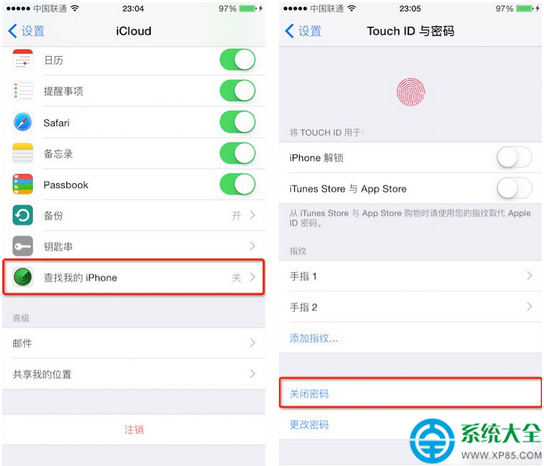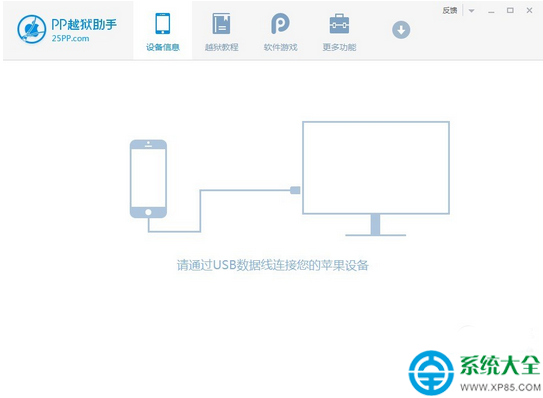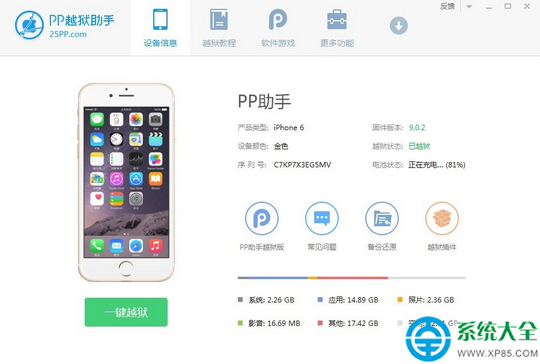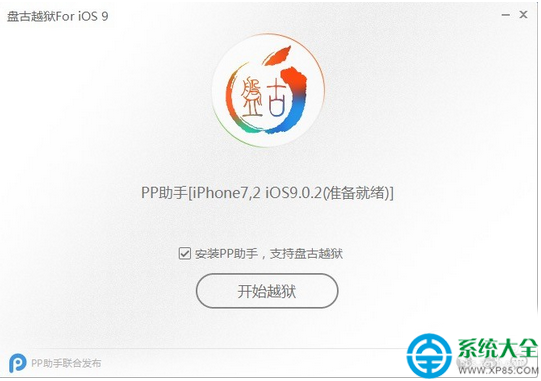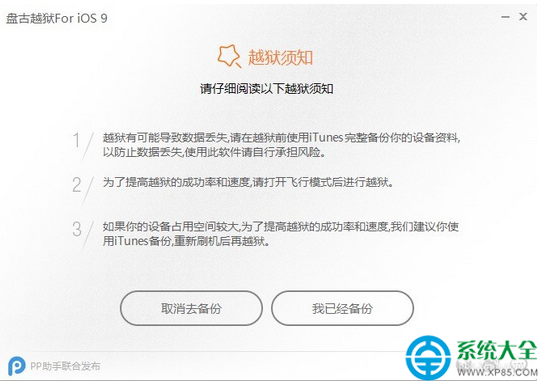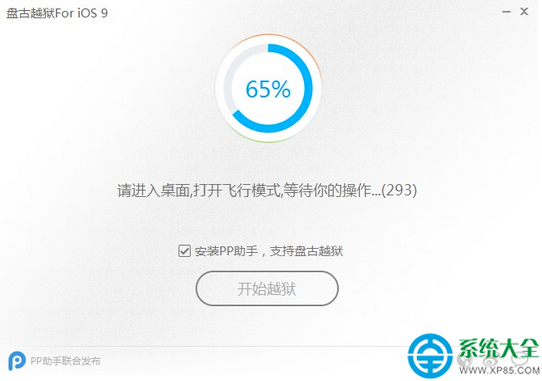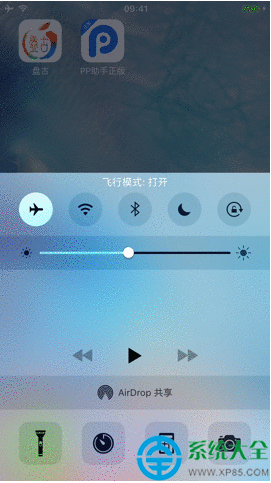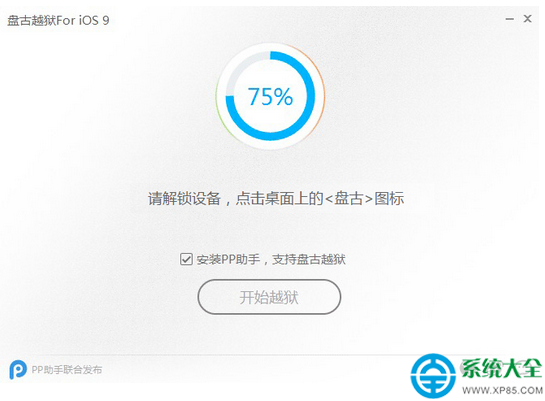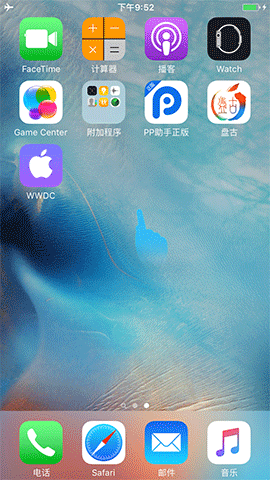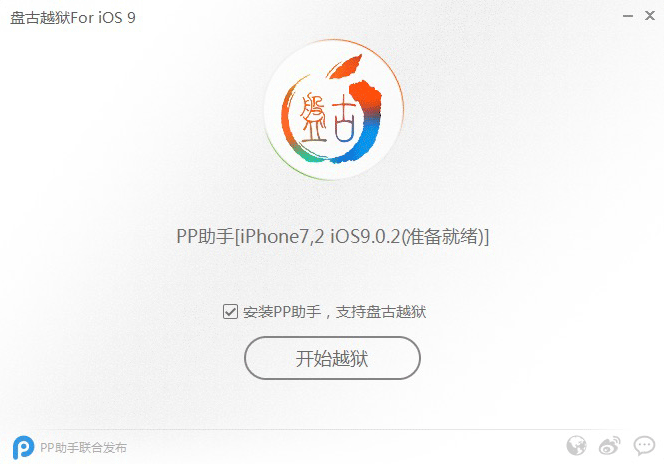越獄前須知:
1. 越獄前請備份您的設備資料以免造成丟失。
2.本次越獄兼容所有iOS 9 -- iOS 9.0.2 的設備(iOS 8.4.1不支持本次越獄)
3.OTA升級的蘋果設備,請通過iTunes升級/恢復固件再越獄。
4.越獄時候請退出電腦的 iTunes
5.越獄前請下載PP越獄助手》》》點擊下載《《《
一、越獄前操作:
1. 越獄前務必在設備”設置”—“iCloud”—關閉“查找我的iPhone”
2. 越獄前務必在設備”設置”— ”TouchID與密碼”— ”關閉密碼”
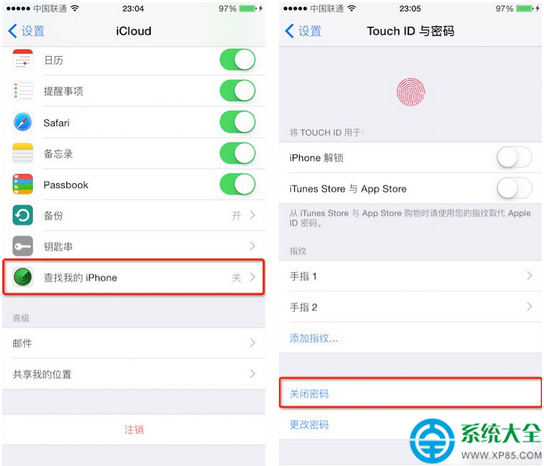
二、開始越獄操作:
1. 打開PP越獄助手
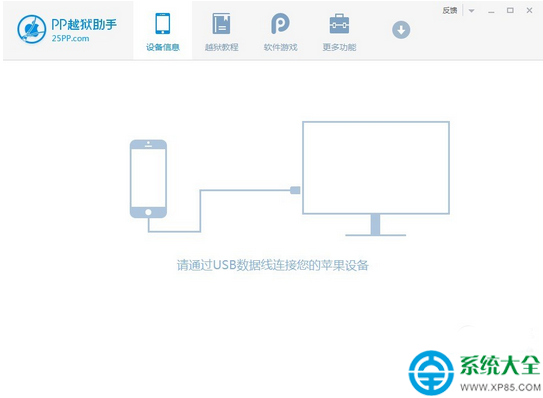
2. 識別到蘋果設備後點擊【一鍵越獄】
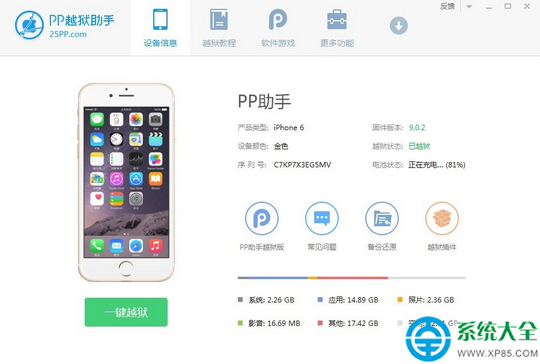
3. 點擊PP越獄工具【開始越獄】按鈕
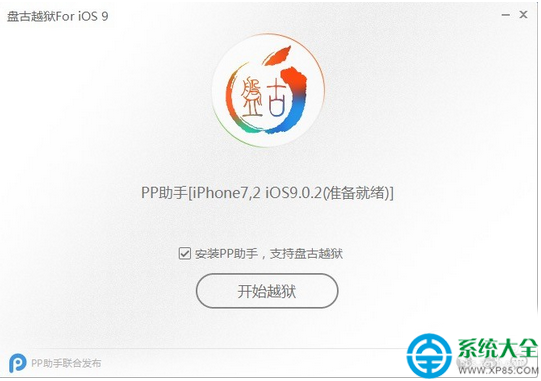
4. 請仔細閱讀【越獄須知】後,點擊【我已經備份】進入下一步
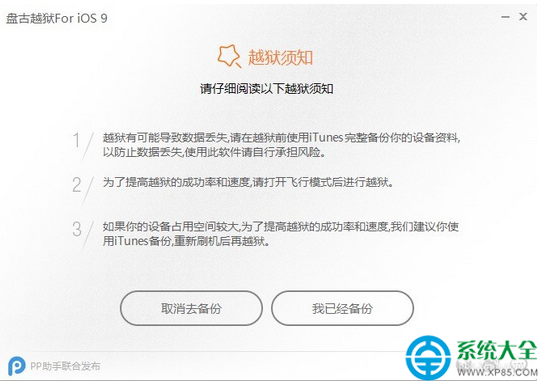
5. PP越獄工具正在為設備進行越獄,當進行至提示“請打開飛行模式”時,請打開蘋果設備的飛行模式,PP越獄工具會繼續越獄
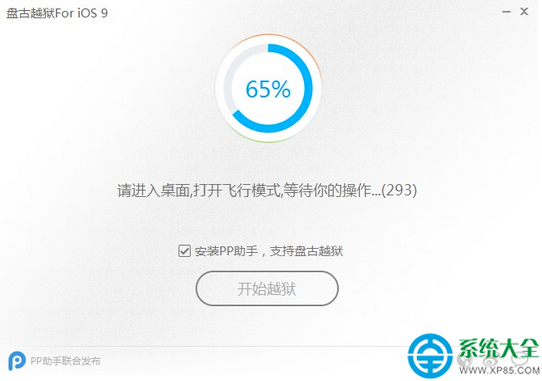
打開設備的飛行模式
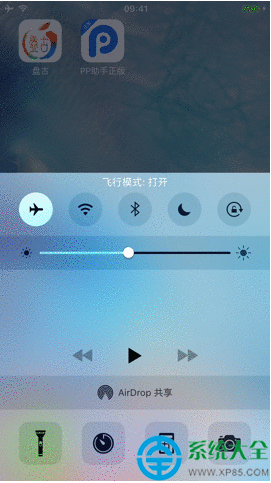
6. PP越獄工具進行至“請解鎖設備,點擊桌面上的<盤古>圖標 ”時,請打開蘋果設備,點擊屏幕的“盤古”圖標,點擊“Accept”按鈕,在彈出【“盤古”想訪問您的照片】對話框點擊【好】
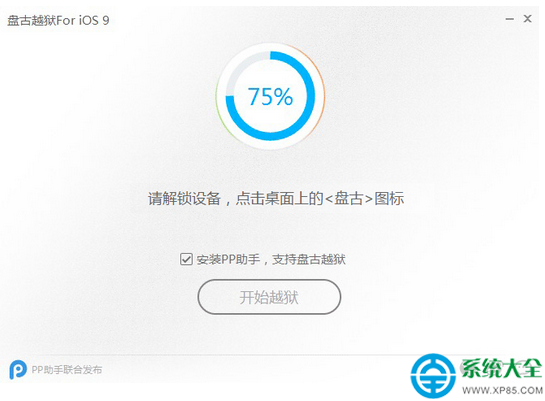
在設備的桌面點擊“盤古”圖標
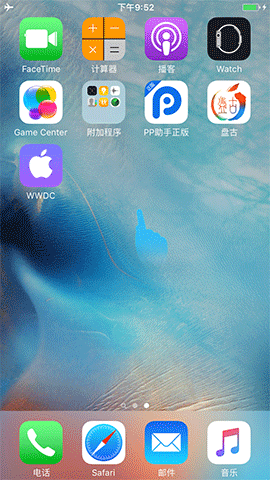
7.PP越獄工具正在為設備進行越獄,請耐心等待提示【越獄成功】
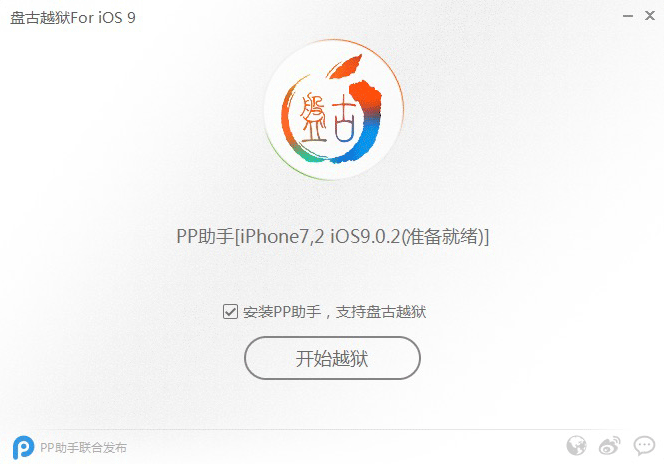
溫馨提示:越獄後的童鞋,請先在蘋果設備上運行一次cydia,待Cydia加載完成之後,再運行一次PP助手越獄版,根據提示安裝補丁,即可安裝海量應用哦